Outlook Express 4
|
1. 設定の方法
- Outlook Expressを起動し、メニューの「ツール」から「アカウント」を選びます。
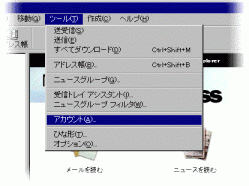
- 「インターネットアカウント」のウィンドウが現れたら、「追加」ボタンを押して、サブメニューから「メール」を選択します。
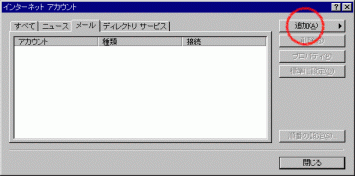
- お客様のお名前を入力します。
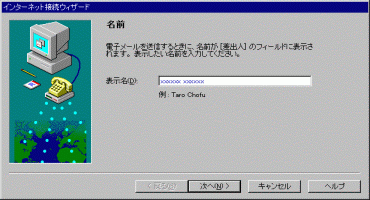
- お客様のメールアドレスを入力します。
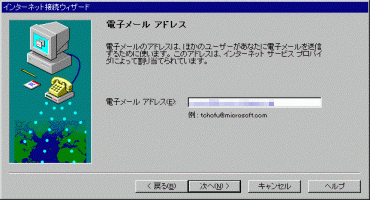
- 以下のようにメールサーバーの設定をします。
| 受信メールサーバーの種類 | POP3 |
| 受信メールサーバー | pop.members.interq.or.jp |
| 送信メールサーバー | smtp.members.interq.or.jp |
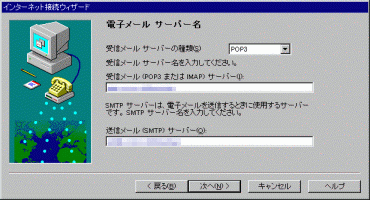
- お客様のPOPアカウント名とパスワードを入力します。
| POPアカウント名 | POPアカウント(me******) |
| パスワード | POPパスワード |

- 任意のメールアカウント名を設定します。お好きな名前を付けていただいて結構です。(例:interQ)
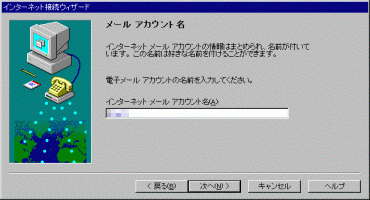
- 「電話回線を使って接続する」にチェックを入れます。
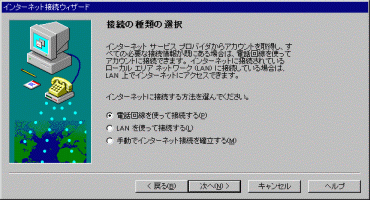
- お客様がご利用のモデムを選択します。

- 「既存のダイヤルアップ接続を使う」にチェックを入れ、
「interQ」(この名前はお客様の環境によって異なる場合がございます)を選択します。
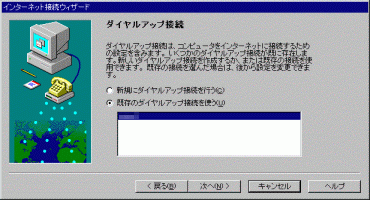
- 「完了」ボタンを押します。
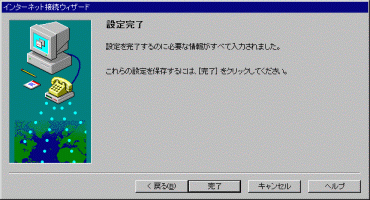
- 以上で設定は完了です。
2. 送受信の方法
- メールを受信するときは、起動直後の画面上部にある「送受信」ボタンを押します。
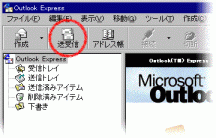
- メールを送信するときは、まず「作成」ボタンを押してメッセージを作成します。
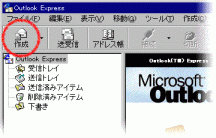
- 宛先、件名、本文を書き終えたら「送信」ボタンを押して送信します。
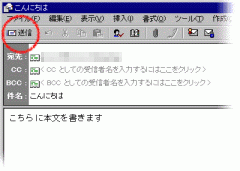
|
|